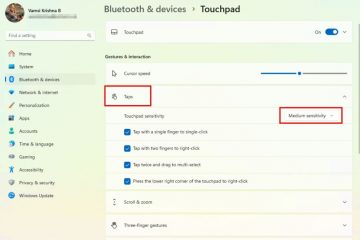El Explorador de archivos puede tener una opción para hacer que el menú contextual clásico sea el predeterminado. La opción está actualmente oculta, pero puede habilitarla manualmente con ViveTool. La opción clásica del menú contextual solo está disponible en Dev Channel. Pantalla solo @media y (ancho mínimo: 0px) y (alto mínimo: 0px) { div[id^=”bsa-zone_1659356193270-5_123456″] { ancho mínimo: 300px; altura mínima: 250px; } } Pantalla solo @media y (ancho mínimo: 640 px) y (alto mínimo: 0 px) { div[id^=”bsa-zone_1659356193270-5_123456″] { ancho mínimo: 120 px; altura mínima: 600px; } }
Microsoft está probando una opción en la última vista previa de Windows 11 para mostrar el menú contextual clásico con todas las opciones en lugar del menú moderno en el Explorador de archivos.
En la versión original de Windows 11 , la empresa implementó un nuevo diseño para el menú contextual que incluía menos opciones que el diseño clásico. Aunque los usuarios aún pueden acceder al menú clásico completo usando el atajo”Camisa + clic derecho”o seleccionando el elemento”Mostrar opciones avanzadas”en la interfaz moderna, estas opciones introducen pasos adicionales innecesarios. (En la última versión estable de Windows 11, también puede editar el Registro para recuperar el clásico menú contextual con todos los elementos).
Sin embargo, en la versión preliminar más reciente del sistema operativo en el Dev Channel, hay un nuevo componente conocido como “AccessibilityXAMLContextMenu” (a través de PhantomOcean3), que está deshabilitado de forma predeterminada. Sin embargo, una vez habilitado, hace que el menú contextual clásico sea la nueva experiencia predeterminada para el Explorador de archivos.
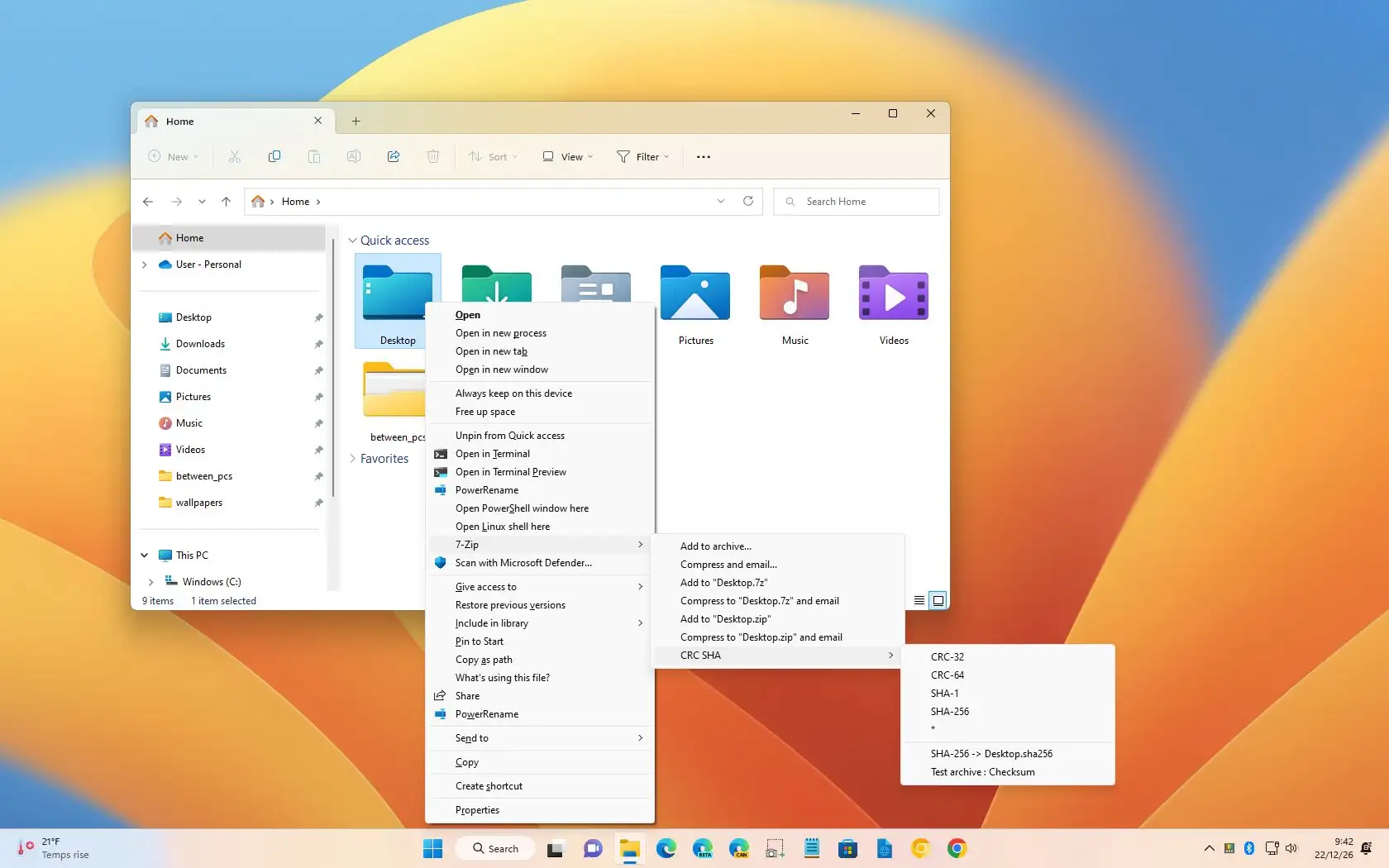 @media solo pantalla y (ancho mínimo: 0px) y (alto mínimo: 0px) { div[id ^=”bsa-zone_1659356505923-0_123456″] { ancho mínimo: 300 px; alto mínimo: 250 px; } } Pantalla solo @media y (ancho mínimo: 640 px) y (alto mínimo: 0 px) { div[id^=”bsa-zone_1659356505923-0_123456″] { min-width: 300px; min-height: 250px; } }
@media solo pantalla y (ancho mínimo: 0px) y (alto mínimo: 0px) { div[id ^=”bsa-zone_1659356505923-0_123456″] { ancho mínimo: 300 px; alto mínimo: 250 px; } } Pantalla solo @media y (ancho mínimo: 640 px) y (alto mínimo: 0 px) { div[id^=”bsa-zone_1659356505923-0_123456″] { min-width: 300px; min-height: 250px; } }
La o La única advertencia es que parece que Microsoft no planea hacer que el menú clásico sea opcional para todos. En cambio, como sugiere el nombre, parece que la compañía planea agregar una opción como opción de accesibilidad.
Si eres un Insider que ejecuta la última vista previa de Windows 11 desde Dev Channel, puedes hacer el menú contextual clásico es el predeterminado para el Explorador de archivos usando ViveTool.
Para habilitar la función oculta en Windows 11, deberá descargar y descomprimir Herramienta de línea de comandos ViveTool. Luego, debe abrir la herramienta con el Símbolo del sistema como administrador y ejecutar este comando: vivetool/enable/id:39696859.
@media solo pantalla y (ancho mínimo: 0px) y (alto mínimo: 0px) { div[id^=”bsa-zone_1659356403005-2_123456″] { ancho mínimo: 300px; altura mínima: 250px; } } Pantalla solo @media y (ancho mínimo: 640 px) y (alto mínimo: 0 px) { div[id^=”bsa-zone_1659356403005-2_123456″] { ancho mínimo: 300 px; altura mínima: 250px; } }